类型相关的功能
对于每种图表类型,甚至是各种子类型,“更改外观”对话框都提供了一个部分,您可以在其中定义图表的类型相关的功能。
饼图
大多数设置对于二维和三维图表是相同的。在二维饼图中,您还可以绘制高亮效果。
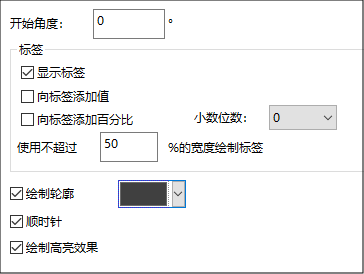
在三维饼图中,您可以绘制阴影、添加透明度和定义3D倾斜度。
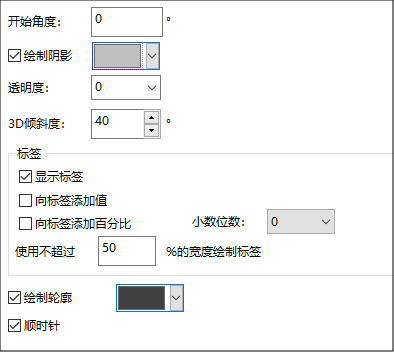
开始角度值定义了所选列的第一行将在图表中显示的位置。0度对应于手表的12点。
您可以选择显示图例和标签,或仅显示标签、向标签添加值和/或百分比,以及为百分比值定义要显示的小数位数。
您可以在绘制轮廓复选框旁边选择一个颜色,它会用于围绕图表和单个饼图部分绘制的可选边框。顺时针复选框允许您指定行是顺时针还是逆时针排列。
在三维饼图中,您可以绘制阴影并定义其颜色、为图表添加透明度,以及定义3D倾斜度。在二维饼图中,绘制高亮效果选项会为图表添加额外的结构。
条形图
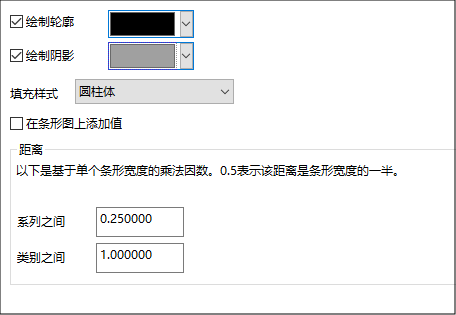
对于条形图,您可以进行以下设置:
•为条形添加轮廓并定义其颜色。
•在二维条形图中,您还可以绘制阴影并定义其颜色(此选项不适用于三维条形图)。
•默认情况下,条形图的形状类似一个圆柱体,您还可以从填充样式下拉列表中选择“垂直渐变”或“单色”(此选项仅适用于二维条形图)。
•可以在条形上绘制条形的值(对应于Y轴上条形的高度)。值的字体可以在字体设置中指定(此选项仅适用于二维条形图,不适用于堆积图)。
•一个条形组的系列之间和条形组之间的距离可以指定为单个条形宽度的小数部分。例如,在下方截图中,每个条形组都是由一个蓝色系列和一个绿色系列组成,系列之间的距离被设为条形宽度的25% (=0.25);条形组之间的距离被设为条形宽度的100% (=1.0)。此选项仅适用于二维条形图。
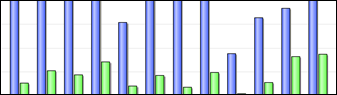
折线图
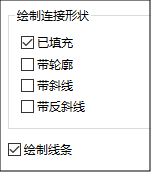
要绘制标记折线图中数值的连接形状,您需要在“绘制连接形状”组框中选中至少一个复选框。您可以使用五种不同的形状来标记一个系列:正方形、菱形、三角形、倒三角形和圆形。如果您的图表中有五个以上的系列,则可以通过在“绘制连接形状”组框中选择多个选项来将连接形状组合起来。在下方截图中,已填充和带斜线都被选中,并且带斜线类型被用于第六个系列及以后。
如果选中了绘制线条选项,则在绘制图形时可以使用(i) 仅连接形状,或(ii) 由一条线连接的连接形状。
连接形状适用于折线图和值线图。
面积图
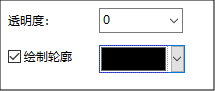
您可以为面积图设置的属性之一是透明度;这样,您可以防止图表中的一个系列被另一个系列隐藏。此外,您还可以为单个数据区域添加一个轮廓并定义其颜色(参见下方截图)。
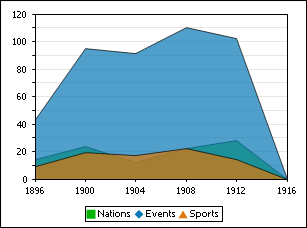
K线图
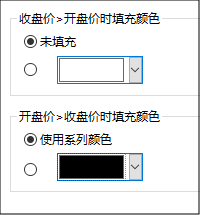
如果将开盘价和收盘价都定义为系列,则如果收盘价大于开盘价,您可以选择颜色以及是否应填充蜡烛。
仪表盘图
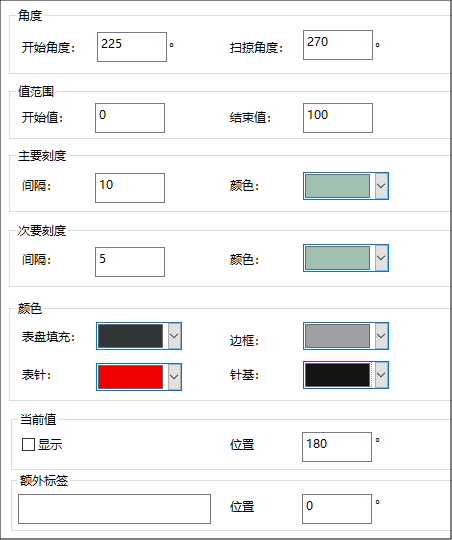
“角度”组框中的开始角度值定义了0标记的位置;扫掠角度值是用于显示的角度。在“值范围”组框中,您可以定义要显示的最小值和最大值。刻度标记显示时有(主要刻度)或没有(次要刻度)相应的值;您可以为它们定义单独的颜色。在“颜色”组框中,您可以为表盘填充、表针、针基(隐藏在图表中心表针的第一部分)以及图表周围的边框定义颜色。当前值和额外的标签可以以您喜欢的任何角度显示。